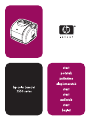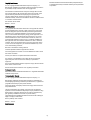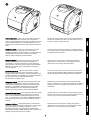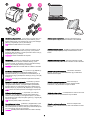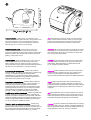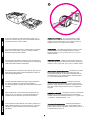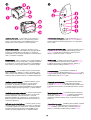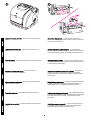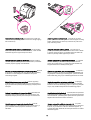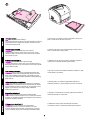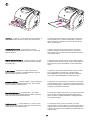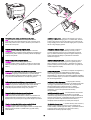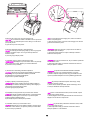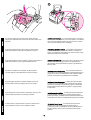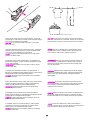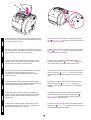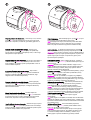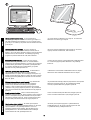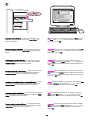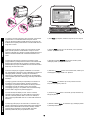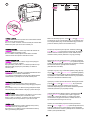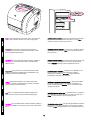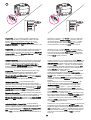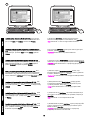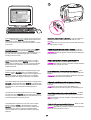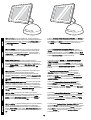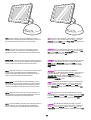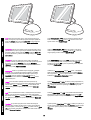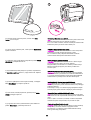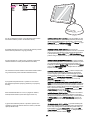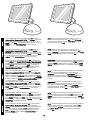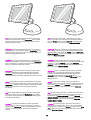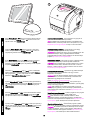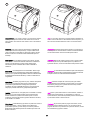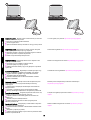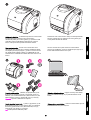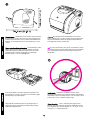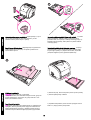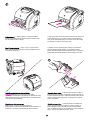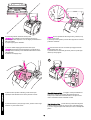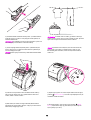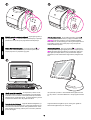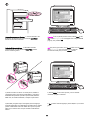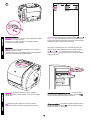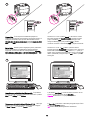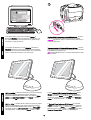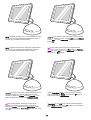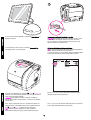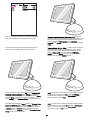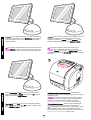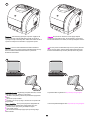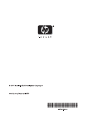HP Color LaserJet 2550 Printer series Skrócona instrukcja obsługi
- Typ
- Skrócona instrukcja obsługi


Copyright and License
© 2004 Copyright Hewlett-Packard Development Company, L.P.
Reproduction, adaptation or translation without prior written permission
is prohibited, except as allowed under the copyright laws.
The information contained herein is subject to change without notice.
The only warranties for HP products and services are set forth in the
express warranty statements accompanying such products and
services. Nothing herein should be construed as constituting an
additional warranty. HP shall not be liable for technical or editorial errors
or omissions contained herein.
Part number: Q3702-90944
Edition 1, 03/2004
FCC Regulations
This equipment has been tested and found to comply with the limits for
a Class B digital device, pursuant to Part 15 of the FCC rules. These
limits are designed to provide reasonable protection against harmful
interference in a residential installation. This equipment generates,
uses, and can radiate radio frequency energy. If this equipment is not
installed and used in accordance with the instructions, it may cause
harmful interference to radio communications. However, there is no
guarantee that interference will not occur in a particular installation. If
this equipment does cause harmful interference to radio or television
reception, which can be determined by turning the equipment off and
on, the user is encouraged to try to correct the interference by one or
more of the following measures:
Reorient or relocate the receiving antenna.
Increase separation between equipment and receiver.
Connect equipment to an outlet on a circuit different from that to which
the receiver is located.
Consult your dealer or an experienced radio/TV technician.
Any changes or modifications to the printer that are not expressly
approved by HP could void the user's authority to operate this
equipment.
Use of a shielded interface cable is required to comply with the Class B
limits of Part 15 of FCC rules.
See the electronic User Guide for more regulatory information.
Trademark Credits
Microsoft Windows® and Windows NT® are U.S. registered trademarks
of Microsoft Corporation.
Prawa autorskie i licencja
© 2004 Copyright Hewlett-Packard Development Company, L.P.
Reprodukcja, adaptacja lub tłumaczenie niniejszych materiałów bez
wcześniejszego pisemnego zezwolenia jest zabronione, zwyłączeniem
przypadków dozwolonych przez prawa autorskie.
Informacje zawarte wniniejszym dokumencie mogą zostać zmienione
bez powiadomienia.
Jedynymi gwarancjami na produkty iusługi firmy HP są gwarancje
wyrażone w formie oświadczeń dołączonych do tych produktów iusług.
Żaden zapis w niniejszym dokumencie nie może być interpretowany
jako gwarancja dodatkowa. Firma HP nie ponowi żadnej
odpowiedzialności za jakiekolwiek braki ani techniczne lub redakcyjne
błędy wniniejszym dokumencie.
Numer publikacji: Q3702-90944
Edition 1, 03/2004
Znaki towarowe
Microsoft Windows® oraz Windows NT® są zarejestrowanymi
wStanach Zjednoczonych znakami towarowymi firmy Microsoft
Corporation.
1

Printer configurations. All HP color LaserJet 2550 series printers
come with the same features as the HP color LaserJet 2550L
model: a 125-sheet multipurpose tray (tray 1), parallel and universal
serial bus (USB) interface ports, and 32 MB RAM. The HP color
LaserJet 2550Ln model also includes an HP Jetdirect internal print
server.
Konfiguracije pisača. Svi HP color LaserJet 2550 series pisači
imaju iste značajke kao i model HP color LaserJet 2550L:
višenamjenska ladica za 125 listova (ladica 1), paralelni i USB ulazi
te 32 MB RAM-a. Model HP color LaserJet 2550Ln također
uključuje i interni poslužitelj za pisač HP Jetdirect.
Konfigurace tiskáren. Všechny tiskárny řady HP color LaserJet
2550 jsou vybaveny stejnými funkcemi jako model HP color
LaserJet 2550L: víceúčelový zásobník na 125 listů (zásobník 1),
porty paralelního a sériového rozhraní USB a paměť 32 MB RAM.
Model HP color LaserJet 2550Ln obsahuje také interní tiskový
server HP Jetdirect.
Nyomtatókonfigurációk. A HP color LaserJet 2550 sorozatba
tartozó összes nyomtató a HP color LaserJet 2550L modellel
megegyező jellemzőkkel rendelkezik: 125 lapos többfunkciós tálca
(1. tálca), párhuzamos és USB illesztő port, valamint 32 MB RAM. A
HP color LaserJet 2550Ln modell HP Jetdirect belső
nyomtatószervert is magában foglal.
Konfiguracje drukarki. Wszystkie modele drukarek serii HPcolor
LaserJet 2550 są wyposażone wtakie same funkcje jak model
LaserJet 2550L: wielofunkcyjny podajnik na 125 arkuszy papieru
(podajnik1), porty interfejsu równoległego iUSB oraz 32MB
pamięci RAM. Model HPcolor LaserJet 2550Ln dodatkowo
obejmuje wbudowany wewnętrzny serwer druku HPJetdirect.
Configuraţii ale imprimantei. Toate imprimantele HP color LaserJet
2550 series au aceleaşi dotări ca şi modelul HP color LaserJet
2550L: o tavă de alimentare multifuncţională pentru 250 de coli
(tava 1), un port parelel şi un port USB şi 32 MB RAM. Modelul HP
color LaserJet 2550Ln include şi un server de tipărire intern HP
Jetdirect.
Konfigurácie tlačiarne. Všetky tlačiarne HP color LaserJet 2550
series majú rovnaké vlastnosti ako model HP color LaserJet 2550L:
viacúčelový zásobník na 125 hárkov (zásobník č. 1), porty
paralelného rozhrania auniverzálnej sériovej zbernice (USB)
apamäť RAM skapacitou 32 MB. Model HP color LaserJet 2550Ln
obsahuje aj interný tlačový server HP Jetdirect.
The HP color LaserJet 2550n printer includes all of the features of
the HP color LaserJet 2550L printer, plus a 250-sheet tray (tray 2)
and an HP Jetdirect internal print server.
Pisač HP color LaserJet 2550n uključuje sve značajke pisača HP
color LaserJet 2550L, plus ladicu od 250 listova (ladica 2) te interni
poslužitelj za pisač HP Jetdirect.
Tiskárna HP color LaserJet 2550n nabízí stejné funkce jako
tiskárna HP color LaserJet 2550L, plus zásobník na 250 listů
(zásobník 2) a interní tiskový server HP Jetdirect.
A HP color LaserJet 2550n nyomtató a HP color LaserJet 2550L
nyomtató összes funkcióját kínálja, emellett 250 lapos tálcával (2.
tálca) és HP Jetdirect belső nyomtatószerverrel is rendelkezik.
Drukarka HPcolor LaserJet 2550n obsługuje funkcje drukarki
HPcolor LaserJet 2550L, aponadto jest wyposażona wdodatkowy
podajnik na 250arkuszy (podajnik2) iwewnętrzny serwer druku
HPJetdirect.
Imprimanta HP color LaserJet 2550n are toate dotările modelului
HP color LaserJet 2550L, plus o tavă de alimentare pentru 250 de
coli (tava 2) şi un server de tipărire intern HP Jetdirect.
Tlačiareň HP color LaserJet 2550n obsahuje všetky funkcie
tlačiarne HP color LaserJet 2550L plus zásobník na 250 hárkov
(zásobník č. 2) ainterný tlačový server HP Jetdirect.
2
English Hrvatski Čeština Magyar Polski Română Slovenčina

Check the package contents. 1) the printer; 2) a power cable; 3) a
CD-ROM (includes the User Guide and printer software); 4) this
Getting Started Guide; 5) an imaging drum; 6) four print cartridges:
yellow (Y), magenta (M), cyan (C), and black (K).
Note Parallel and USB cables are not included.
Provjerite sadržaj paketa. 1) pisač; 2) kabel za napajanje; 3) CD
(uključuje vodič za korisnike i softver za pisač); 4) ovaj vodič za
početak 5) valjak za tiskanje; i 6) četiri spremnika s tintom: žuta (Y),
magenta (M), cyan (C), i crna (K).
Napomena Paralelni i USB kabel nisu uključeni.
Obsah balení. 1) tiskárna; 2) napájecí kabel; 3) disk CD-ROM
(obsahuje uživatelskou příručku a software tiskárny); 4) tato
Instalační příručka; 5) zobrazovací válec a 6) čtyři tiskové kazety:
žlutá (Y), purpurová (M), azurová (C) a černá (K).
Poznámka Paralelní kabel ani kabel USB se s tiskárnou nedodává.
Ellenőrizze a csomag tartalmát. 1) a nyomtató; 2) egy tápkábel; 3)
egy CD-ROM (tartalmazza a Felhasználói kézikönyvet és a
nyomtatási szoftvert); 4) ez az Alapvető tudnivalók kézikönyve; 5)
egy képdob; 6) négy nyomtatópatron: fekete (K), cián (C), bíbor (M)
és sárga (Y).
Megjegyzés A csomag nem tartalmazza a párhuzamos és USB
kábeleket.
Sprawdzenie zawartości opakowania. 1)Drukarka, 2)przewód
zasilający, 3)dysk CD-ROM (zawiera podręcznik użytkownika
ioprogramowanie drukarki), 4)niniejsze szybkie wprowadzenie,
5)bęben obrazowy, 6)cztery kasety drukujące wnastępujących
kolorach: żółtym (Y), purpurowym (M), błękitnym (C) iczarnym (K).
Uwaga Zestaw nie zawiera przewodu równoległego ani przewodu
USB.
Verificaţi conţinutul pachetului. 1) imprimanta; 2) un cablu de
alimentare; 3) un CD-ROM (care include ghidul utilizatorului şi
software-ul de imprimantă); 4) acest ghid de iniţiere; 5) un tambur
foto-sensibil şi 6) patru cartuşe de tipărire: galben (Y), magenta (M),
cyan (C) şi negru (K).
Notă Cablurile paralel şi USB nu sunt incluse.
Skontrolujte obsah balenia. 1) tlačiareň, 2) napájací kábel, 3) disk
CD-ROM (obsahuje používateľskú príručku asoftvér tlačiarne), 4)
táto úvodná príručka, 5) obrazový valec, 6) štyri tlačové kazety: žltá
(Y), purpurová (M), azúrová (C) ačierna (K).
Poznámka Paralelný kábel akábel USB nie sú súčasťou dodávky.
Minimum system requirements. See the outside of the box in
which the printer shipped, or see the Readme on the CD-ROM.
Minimalni sistemski zahtjevi. Potražite na vanjskoj strani kutije u
kojoj je pisač dopremljen ili pročitajte datoteku Readme na CD-
ROM-u.
Minimální požadavky na systém. Informace naleznete na vnější
straně krabice tiskárny nebo v souboru Readme na disku CD-ROM.
Minimális rendszerkövetelmények. Lásd annak a doboznak a
külsején, amelyben a nyomtatót szállították, vagy a CD-ROM-on
található Readme fájlban.
Minimalne wymagania systemowe. Patrz informacje na
zewnętrznej stronie opakowania, wktórym drukarka została
dostarczona, oraz plik Readme na dysku CD-ROM.
Cerinţe de sistem minime. Consultaţi exteriorul cutiei în care a fost
livrată imprimanta sau fişierul Readme de pe CD-ROM.
Minimálne systémové požiadavky. Pozrite si vonkajšiu stranu
škatule, vktorej sa dodáva tlačiareň, alebo súbor Readme na disku
CD-ROM.
3
Slovenčina Română Polski Magyar Čeština Hrvatski English

Prepare the location. Select a sturdy, level surface in a well-
ventilated, dust-free area. Make sure there is enough space around
the printer so that the air vents on the left side and rear of the
printer are not blocked. If you have purchased the optional 500-
sheet tray (tray 3), it is 138 mm (5.43 inches) high.
Pripremite mjesto za pisač. Položite pisač na čvrstu, ravnu
površinu u prostoru bez prašine. Provjerite postoji li dovoljno
prostora oko pisača tako da izlazi za zrak na lijevoj i stražnjoj strani
pisača nisu blokirani. Ako ste kupili dodatnu ladicu za 500 listova
(ladica 3), ona je visoka 138 mm .
Příprava umístění Zařízení umístěte na pevný, rovný povrch na
dobře větraném místě bez prachu. Zkontrolujte, zda je okolo
tiskárny dostatek místa, aby vzduchové průduchy na levé a na
zadní straně tiskárny nebyly zakryté. Pokud jste zakoupili doplňkový
zásobník na 500 listů (zásobník 3), je vysoký (5,43 palce).
A nyomtató helyének előkészítése. Válasszon egy szilárd és
vízszintes felületet, jól szellőző, pormentes helyen. Győződjön meg
róla, hogy a nyomtató körül elegendő szabad terület áll
rendelkezésre, és a nyomtató bal és hátsó oldalán semmi nem
takarja a szellőzőnyílásokat. Ha megvásárolta az opcionális 500
lapos tálcát (3. tálca), akkor az 138 mm magas.
Przygotowanie stanowiska pracy. Drukarkę należy umieścić na
równej, stabilnej powierzchni, wmiejscu o dobrej wentylacji, nie
narażonym na pył. Dookoła urządzenia należy pozostawić
wystarczająco dużo wolnej przestrzeni, aby zapewnić swobodną
cyrkulację powietrza przez otwory ztyłu izlewej strony drukarki.
Jeżeli został zakupiony dodatkowy podajnik na 500arkuszy
(podajnik3), należy uwzględnić także jego wysokość: 138mm.
Pregătiţi locul de instalare a imprimantei. Alegeţi o suprafaţă plană
şi stabilă, situată într-o zonă cu o bună aerisire şi ferită de praf.
Asiguraţi-vă că există loc suficient în jurul imprimantei, astfel încât
orificiile de ventilaţie din stânga şi din spatele imprimantei să nu fie
blocate. Dacă aţi achiziţionat tava de alimentare opţională pentru
500 de coli, aceasta are o înălţime de 138 mm.
Pripravte si miesto na umiestnenie zariadenia. Vyberte pevný
arovný povrch na dobre vetranom abezprašnom mieste. Okolo
tlačiarne zaistite dostatok miesta, aby vzduchové vetracie otvory na
ľavej azadnej strane tlačiarne neboli blokované. Ak ste si zakúpili
voliteľný zásobník na 500 hárkov (zásobník č. 3), je vysoký .
Note When preparing a location for the HP color LaserJet 2550L
printer, make sure that the surface on which you are placing the
printer is larger than the bottom of the printer. No portion of the
printer base should extend past the surface on which it rests.
Napomena Prilikom pripremanja mjesta za pisač HP color LaserJet
2550L imajte na umu da površina na koju ga postavljate mora biti
veća od dna pisača. Nijedan dio osnove pisača ne bi trebao viriti
izvan površine na kojoj je smješten.
Poznámka Při přípravě umístění tiskárny HP color LaserJet 2550L
se ujistěte, tiskárnu umístíte na povrch, který je větší než spodní
deska tiskárny. Žádná část tiskárny by neměla přečnívat přes
povrch, na kterém je tiskárna umístěna.
Megjegyzés Amikor előkészíti a helyet a HP color LaserJet 2550L
nyomtató számára, győződjön meg róla, hogy a felület, amelyre
helyezi a nyomtatót, nagyobb a nyomtató alsó felületénél. A
nyomtató semelyik irányban sem lóghat túl az alátámasztó felületen.
Uwaga Przygotowując stanowisko pracy dla drukarki HPcolor
LaserJet 2550L należy się upewnić, że będzie ona ustawiona na
powierzchni większej niż podstawa drukarki. Żadna część podstawy
drukarki nie powinna wystawać poza powierzchnię, na której stoi
urządzenie.
Notă Când alegeţi locul unde va sta imprimanta HP color LaserJet
2550L, asiguraţi-vă că suprafaţa pe care o aşezaţi este mai mare
decât baza imprimantei. Nici o parte a bazei imprimantei nu trebuie
să depăşească marginile suprafeţei pe care este aşezată.
Poznámka Pri príprave umiestnenia pre tlačiareň HP color LaserJet
2550L treba zaistiť, aby povrch, na ktorý umiestňujete tlačiareň, bol
väčší ako spodná časť tlačiarne. Žiadna časť základne tlačiarne by
nemala presahovať cez povrch, na ktorom je položená.
4

If you have purchased an optional 250-sheet tray (tray 2) or an
optional 500-sheet tray (tray 3), see the documentation that was
provided with the tray in order to install it.
Ako ste kupili dodatnu ladicu za 250 stranica (ladica 2) ili dodatnu
ladicu za 500 listova (ladica 3), upute o montiranju potražite u
dokumentaciji koju ste dobili s ladicom.
Pokud jste zakoupili doplňkový zásobník na 250 listů (zásobník 2)
nebo doplňkový zásobník na 500 listů (zásobník 3), nainstalujte jej
podle dokumentace dodané se zásobníkem.
Ha megvásárolta az opcionális 250 lapos tálcát (2. tálca) vagy 500
lapos tálcát (3. tálca), akkor a tálca behelyezéséhez olvassa el a
tálcához mellékelt tájékoztatót.
Instrukcje dotyczące zainstalowania opcjonalnego podajnika na
250arkuszy (podajnik2) lub opcjonalnego podajnika na
500arkuszy (podajnik3) znajdują się wdokumentacji dołączonej do
podajnika.
Dacă aţi achiziţionat o tavă de alimentare opţională pentru 250
(tava 2) sau 500 de coli (tava 3), consultaţi documentaţia care
însoţeşte tava pentru instrucţiuni privind modul de instalare.
Ak ste si zakúpili voliteľný zásobník na 250 hárkov (zásobník č. 2)
alebo voliteľný zásobník na 500 hárkov (zásobník č. 3), pred jeho
inštaláciou si pozrite dokumentáciu, ktorá bola poskytnutá so
zásobníkom.
Regulate the environment. Do not place the printer in direct
sunlight or an area that has abrupt temperature and humidity
changes. Recommended ranges: 20 to 27 degrees C (68 to 81
degrees F) and 20 to 70 percent relative humidity.
Uredite okolinu. Ne izlažite pisač direktnom sunčevom svjetlu i
području na kojem se naglo mijenjaju temperatura ili vlaga.
Preporučljivi rasponi: 20° do 27° C (68° do 81° F) i 20 do 70%
relativne vlažnosti.
Přizpůsobení prostředí. Tiskárnu neumísťujte na přímé slunce
nebo na místo s náhlými změnami teploty a vlhkosti. Doporučená
rozmezí: 20 až 27 °C (68 až 81 °F) a 20 až 70 % relativní vlhkosti.
Milyen legyen a nyomtató környezete? Ne helyezze a nyomtatót
közvetlen napsütésnek kitett helyre vagy olyan helyre, ahol
szélsőséges hőmérséklet- és páratartalom-változások lehetnek.
Javasolt tartomány: 20-27 Celsius fok (68-81 Fahrenheit fok) és
20-70%-os relatív páratartalom között.
Właściwe otoczenie pracy drukarki. Drukarka nie może być
narażona na bezpośrednie działanie promieni słonecznych ani
gwałtowne zmiany temperatury iwilgotności. Optymalne warunki:
od 20 do 27 stopni Celsjusza oraz od 20% do 70% wilgotności
względnej.
Asiguraţi un mediu stabil. Nu plasaţi imprimanta în lumină solară
directă sau într-o zonă cu schimbări bruşte de temperatură şi
umiditate. Intervale recomandate: temperatură: 20 – 27 grade C (68
– 81 grade F), umiditate relativă 20 – 70%.
Upravte prevádzkové prostredie. Tlačiareň neumiestňujte na
priame slnečné svetlo alebo na plochy, kde dochádza knáhlym
zmenám teplôt avlhkosti. Odporúčané rozsahy: teplota 20 až 27 °C
arelatívna vlhkosť 20 až 70 %.
5
Slovenčina Română Polski Magyar Čeština Hrvatski English

Locate the printer parts. 1) power switch; 2) top output bin; 3)
control panel; 4) top cover; 5) tray 1; 6) optional tray 2 (2550n
model); 7) dual inline memory module (DIMM) access door; 8)
interface ports; 9) rear output door; 10) power connector.
Odredite dijelove pisača. 1) prekidač za napajanje; 2) gornji
pregradak za izlazni papir; 3) upravljačka ploča; 4) gornji poklopac;
5) ladica1; 6) dodatna ladica 2 (model 2550n); 7) vratašca za
pristup DIMM-u; 8) ulazno-izlazni međusklopovi, 9) stražnja izlazna
vrata; i 10) konektor za napajanje.
Součásti tiskárny. 1) hlavní vypínač; 2) horní výstupní přihrádka; 3)
ovládací panel; 4) horní kryt; 5) zásobník 1; 6) doplňkový zásobník
2 (model 2550n); 7) vstupní dvířka pro paměťový modul DIMM; 8)
porty rozhraní; 10) zadní výstupní dvířka a 11) konektor napájení.
A nyomtató részei. 1) be- és kikapcsoló gomb; 2) felső kimeneti
tálca; 3) vezérlőpult; 4) fedőlap; 5) 1. tálca; 6) opcionális 2. tálca
(2550n modell); 7) két érintkezősoros memóriamodul (DIMM) ajtó;
8) illesztő portok; 9) hátsó kimeneti ajtó; 10) tápkábel csatlakozója.
Lokalizacja elementów drukarki. 1)Włącznik zasilania, 2)górny
pojemnik wyjściowy, 3)panel sterowania, 4)górna pokrywa,
5)podajnik1, 6)opcjonalny podajnik2 (wmodelu 2550n),
7)drzwiczki dostępu do modułu pamięci DIMM, 8)porty interfejsów,
9)drzwiczki tylnego pojemnika wyjściowego i10)złącze zasilania.
Identificaţi componentele imprimantei. 1) butonul de pornire/oprire;
2) tava de ieşire superioară; 3) panoul de control; 4) capacul de
deasupra imprimantei; 5) tava de alimentare 1; 6) tava de
alimentare opţională 2 (pt. modelul 2500n); 7) uşiţa de acces la
DIMM; 8) porturile de interfaţă; 9) fanta de ieşire posterioară; 10)
conectorul de alimentare.
Vyhľadajte jednotlivé časti tlačiarne. 1) sieťový vypínač, 2) horný
výstupný zásobník, 3) ovládací panel, 4) horný kryt, 5) zásobník č.
1, 6) voliteľný zásobník č. 2 (model 2550n), 7) prístupové dvierka
kdvojitému radovému pamäťovému modulu (DIMM), 8) porty
rozhrania, 9) zadné výstupné dvierka, 10) napájací konektor.
Understand the control panel. 1) print-cartridge lights; 2) R
OTATE
C
AROUSEL
button; 3) imaging drum light; 4) C
ANCEL
J
OB
button; 5)
Attention light (amber); 6) Ready light (green); 7) Go light (green)
and G
O
button.
Razumijevanje upravljačke ploče. 1) svjetla za spremnike s tintom,
2) gumb R
OTATE
C
AROUSEL
3) svjetlo valjka za tiskanje 4) gumb
C
ANCEL
J
OB
5) Svjetlo Pozor (narančasto) 6) Svjetlo Spreman
(zeleno) 7) Svjetlo za Idi i gumb G
O
(zeleno).
Ovládací panel. 1) indikátory tiskových kazet; 2) tlačítko O
TOČIT
KARUSEL
; 3) indikátor zobrazovacího válce; 4) tlačítko Z
RUŠIT
ÚLOHU
;
5) indikátor Pozor (žlutý); 6) indikátor Připraveno (zelený); 7)
indikátor Pokračovat (zelený) a tlačítko P
OKRAČOVAT
.
A vezérlőpult részei. 1) nyomtatópatron jelzőfények; 2)
F
ORGÓHENGER
gomb; 3) képdob jelzőfénye; 4) F
ELADAT
TÖRLÉSE
gomb;
5) Figyelmeztető jelzőfény (sárga); 6) Üzemkész jelzőfény (zöld); 7)
Indítás jelzőfény (zöld) és I
NDÍTÁS
gomb.
Prezentacja panelu sterowania. 1)Kontrolki kaset drukujących,
2)przycisk O
BRÓĆ
KARUZELĘ
, 3)kontrolka bębna obrazowego,
4)przycisk A
NULOWANIE
PRACY
, 5)kontrolka Uwaga (pomarańczowa),
6)kontrolka Gotowe (zielona), 7)kontrolka Start (zielona) iprzycisk
S
TART
.
Înţelegeţi panoul de control. 1) indicatoarele pentru cartuşele de
tipărire; 2) butonul R
OTATE
C
AROUSEL
; 3) indicatorul pentru tamburul
foto-sensibil; 4) butonul C
ANCEL
J
OB
; 5) ledul de atenţionare
(chihlimbar); 6)indicatorul Ready (verde); 7) indicatorul Go (verde) şi
butonul G
O
).
Popis ovládacieho panela. 1) indikátory tlačových kaziet, 2) tlačidlo
O
TOČIŤ
KARUSEL
, 3) indikátor obrazového valca, 4) tlačidlo Z
RUŠIŤ
ÚLOHU
, 5) indikátor upozornenia (žltý), 6) indikátor pripravenia
(zelený), 7) prevádzkový indikátor (zelený) atlačidlo V
YKONAŤ
.
6

Remove the packing materials. Remove all orange tape from the
printer.
Uklonite ambalažni materijal. Uklonite svu narančastu vrpcu s
pisača.
Vybalení tiskárny. Odstraňte z tiskárny veškerou oranžovou pásku.
Távolítsa el a csomagolóanyagot. Távolítson el minden
narancssárga szalagot a nyomtatóról.
Wyjmij drukarkę z opakowania. Usuń wszystkie pomarańczowe
taśmy ochronne zdrukarki.
Îndepărtaţi ambalajele. Îndepărtaţi complet benzile portocalii.
Odstráňte baliaci materiál. Odstráňte ztlačiarne všetky oranžové
pásky.
Remove the shipping locks. 1) Open the rear output door. 2)
Remove the orange shipping locks on either side of the output area.
3) Close the rear output door.
Uklonite osigurače za siguran transport. 1) Otvorite stražnja
izlazna vrata. 2) Uklonite narančaste osigurače za siguran transport
s obje strane izlaznog područja. 3) Zatvorite stražnja izlazna vrata.
Odstraňte přepravní pojistky. 1) Otevřete zadní výstupní dvířka. 2)
Odstraňte oranžové přepravní pojistky z obou stran oblasti výstupu.
3) Zavřete zadní výstupní dvířka.
Távolítsa el a szállításhoz behelyezett rögzítőket. 1) Nyissa ki a
hátsó kimeneti ajtót. 2) Távolítsa el a narancssárga szállítási
rögzítőket a kimeneti terület mindkét oldaláról. 3) Zárja be a hátsó
kimeneti ajtót.
Zdejmij blokady transportowe. 1) Otwórz tylne drzwiczki odbiorcze.
2) Zdejmij pomarańczowe blokady transportowe z każdej strony
obszaru odbiorczego. 3) Zamknij tylne drzwiczki odbiorcze.
Deblocaţi siguranţele pentru transport. 1) Deschideţi fanta de ieşire
posterioară. 2) Îndepărtaţi blocajele portocalii pentru transport aflate
pe ambele părţi ale zonei de ieşire. 3) Închideţi fanta de ieşire
posterioară.
Odstráňte prepravné uzamknutia. 1) Otvorte zadný výstupný kryt.
2) Odstráňte oranžové prepravné uzamknutia na každej strane
výstupnej oblasti. 3) Zatvorte zadný výstupný kryt.
7
Slovenčina Română Polski Magyar Čeština Hrvatski English

Remove the tray 2 shipping locks. Open optional tray 2 (HP color
LaserJet 2550n printer only), and then remove the orange shipping
lock inside the tray.
Uklonite 2 osigurača ladice za siguran transport. Otvorite dodatnu
ladicu 2 (samo za pisač HP color LaserJet 2550n), a zatim izvadite
narančasti osigurač za siguran transport iz ladice.
Odstraňte přepravní pojistky ze zásobníku 2. Otevřete doplňkový
zásobník 2 (pouze u tiskárny HP color LaserJet 2550n) a odstraňte
oranžové přepravní pojistky uvnitř zásobníku.
Távolítsa el a 2. tálca szállításához behelyezett rögzítőket. Nyissa ki
az opcionális 2. tálcát (csak a HP color LaserJet 2550n esetében)
és távolítsa el a tálca belsejéből a szállításhoz behelyezett
narancssárga rögzítőt.
Zdejmij blokady transportowe podajnika 2. Otwórz opcjonalny
podajnik 2 (tylko w przypadku modelu HP color LaserJet 2550n) i
wyjmij pomarańczową blokadę zabezpieczającą podajnik podczas
transportu.
Deblocaţi siguranţele pentru transport ale tăvii 2. Deschideţi tava
opţională 2 (doar la imprimanta HP color LaserJet 2550n), apoi
îndepărtaţi blocajele portocalii pentru transport din interiorul tăvii.
Odstráňte prepravné uzamknutia zásobníka číslo 2. Otvorte
voliteľný zásobník č. 2 (iba tlačiareň HP color LaserJet 2550n), a
potom odstráňte oranžové prepravné uzamknutie vo vnútri
zásobníka.
Adjust the guides on optional tray 2. 1) Pull the tray out of the
printer. 2) Move the blue width guides to match the paper size being
loaded. 3) Extend the rear of the tray until the arrow points to the
paper size being loaded.
Prilagodite vodilice na dodatnoj ladici 2. 1) Izvucite ladicu iz
pisača. 2) Pomaknite plave vodilice za širinu tako da budu u skladu
s veličinom umetnutog papira. 3) Produžite stražnji dio ladice dok
strelica ne pokazuje veličinu papira koji se umeće.
Nastavte vymezovače na doplňkovém zásobníku 2. 1) Vytáhněte
zásobník z tiskárny. 2) Nastavte modré vymezovače na šířku
papíru, který chcete použít. 3) Vysuňte zadní část zásobníku tak,
aby šipka ukazovala na vkládaný formát papíru.
Állítsa be az opcionális 2. tálca szélességbeállítóit. 1) Húzza ki a
tálcát a nyomtatóból. 2) Állítsa be a kék szélességbeállítókat, hogy
megfeleljenek a betöltött papír szélességének. 3) Húzza ki a tálca
hátsó részét addig, amíg a nyíl a betöltött papírméretre nem mutat.
Regulacja prowadnic w opcjonalnym podajniku2. 1)Wyciągnij
podajnik z drukarki. 2)Dostosuj położenie niebieskich prowadnic
szerokości do formatu wkładanego papieru. 3)Wysuń tył podajnika
na tyle, żeby strzałka wskazywała format wkładanego papieru.
Ajustaţi ghidajele tăvii opţionale 2. 1) Scoateţi tava din imprimantă.
2) Reglaţi ghidajele albastre, astfel încât să corespundă dimensiunii
colilor de încărcat. 3) Extindeţi partea posterioară a tăvii până când
săgeata indică dimensiunea colilor de încărcat.
Nastavte vodiace lišty voliteľného zásobníka č. 2. 1) Vysuňte
zásobník ztlačiarne. 2) Posuňte modré vodiace lišty na nastavenie
šírky tak, aby sa zhodovali sveľkosťou vkladaného papiera. 3)
Vysuňte zadnú časť zásobníka, až bude šípka ukazovať na veľkosť
vkladaného papiera.
8

Load paper in tray 2.
Note Never fan paper before loading it.
1) Load the paper with the side to be printed face-down, with the top
edge toward the front. 2) Make sure the paper is flat at all corners
and below the height marks.
Umetanje papira u ladicu 2.
Napomena Nikad ne rastresajte papir prije umetanja.
1) Umetnite papir stranom za ispis prema dolje i vrhom prema
naprijed. 2) Papir mora biti ravan na svim rubovima te se nalaziti
ispod oznake za visinu.
Vložte papír do zásobníku 2.
Poznámka Před vkládáním papír nepřerovnávejte.
1) Vložte papír tiskovou stranou dolů, horním okrajem dopředu. 2)
Zkontrolujte, zda papír leží ve všech čtyřech rozích rovně a nachází
se pod značkami výšky.
Papír betöltése a 2. tálcába.
Megjegyzés Soha ne pörgesse át a papírköteget betöltés előtt.
1) Töltse be a papírt azzal az oldalával lefelé, amelyre nyomtatni
kíván, a felső szélével a tálca eleje felé. 2) Győződjön meg róla,
hogy a papír simán fekszik minden sarokban és a kötegmagasság-
jelzők alatt van.
Umieszczanie papieru w podajniku2.
Uwaga Nigdy nie kartkuj papieru przed włożeniem do podajnika.
1)Włóż papier stroną przeznaczoną do drukowania wdół ikrótszą
górną krawędzią do przodu. 2)Upewnij się, że rogi papieru nie są
zagięte iże plik arkuszy nie wystaje powyżej wskaźników
maksymalnej wysokości.
Alimentaţi cu hârtie tava 2.
Notă Nu răsfoiţi niciodată colile înainte de încărcarea tăvii.
1) Aşezaţi colile cu faţa de imprimat în jos, cu marginea superioară
în exterior. 2) Verificaţi dacă hârtia este dreaptă la colţuri şi dacă nu
depăşeşte marcajele de înălţime.
Vložte papier do zásobníka č. 2.
Poznámka Papier pred vkladaním nikdy neprefukujte.
1) Vložte papier stranou, na ktorú sa má tlačiť, lícom nadol
ahorným okrajom smerom dopredu. 2) Skontrolujte, či je papier
rovný vo všetkých rohoch ači sa nachádza pod značkami výšky.
3) Push down on the paper to lock the metal plate in the tray into
place. 4) Slide the tray back into the printer.
3) Pritisnite papir prema dolje za zaključavanje metalne pločice u
ladici. 4) Gurnite ladicu natrag u pisač.
3) Zatlačte papír tak, aby kovová deska v zásobníku zapadla na
určené místo. 4) Zasuňte zásobník zpět do tiskárny.
3) Nyomja le a papírt a fém fedőlap zárolásához a tálcába. 4) Tolja
vissza a tálcát a nyomtatóba.
3)Dociśnij papier, aby metalowa płytka zablokowała się we
właściwym położeniu. 4)Wsuń podajnik zpowrotem do drukarki.
3) Apăsaţi în jos hârtia pentru a bloca pe poziţie placa metalică. 4)
Introduceţi tava înapoi în imprimantă.
3) Zatlačením nadol na papier zacvaknite kovovú plôšku
vzásobníku na miesto. 4) Zásobník zasuňte späť do tlačiarne.
9
Slovenčina Română Polski Magyar Čeština Hrvatski English

Load tray 1. 1) Open tray 1, and then slide out the tray extender. 2)
Slide the width guides until they are slightly wider than the paper.
Umetanje papira u ladicu 1. 1) Otvorite ladicu 1 i izvucite
produžetak za ladicu. 2) Pomaknite vodilice za širinu dok nisu tek
malo šire od papira.
Vkládání papíru do zásobníku 1. 1) Otevřete zásobník 1 a vysuňte
nástavec zásobníku. 2) Nastavte vymezovače na mírně větší šířku,
než je šířka papíru.
1. tálca betöltése. 1) Nyissa ki az 1. tálcát, majd húzza ki a
tálcahosszabbítót. 2) Húzza ki a szélességbeállítókat, hogy azok
kissé szélesebbek legyenek, mint a papír.
Ładowanie podajnika1. 1)Otwórz podajnik1 iwysuń przedłużenie
podajnika. 2)Rozsuń prowadnice szerokości tak, aby ich rozstaw
był nieco szerszy niż szerokość papieru.
Alimentaţi cu hârtie tava 1. 1) Deschideţi tava 1, apoi scoateţi
partea extensibilă a tăvii. 2) Reglaţi ghidajele de lăţime, astfel încât
să fie puţin mai late decât dimensiunea colilor.
Naplňte zásobník č. 1. 1) Otvorte zásobník č. 1 apotom vysuňte
nadstavec zásobníka. 2) Posuňte vodiace lišty na nastavenie šírky,
až kým nebudú oniečo širšie ako papier.
3) Load the paper with the side to be printed face-up, with the top
edge toward the printer. 4) Slide the width guides in so that they
lightly touch the paper. 5) Make sure that the paper fits under the
tabs on the width guides.
3) Umetnite papir stranom za ispis prema gore i vrhom prema
naprijed. 4) Pomaknite vodilice za širinu prema unutra tako da
lagano dodiruju papir. 5) Provjerite pristaje li papir između jezičaca
na vodilicama za širinu.
3) Vložte papír tiskovou stranou nahoru, horním okrajem dopředu.
4) Nastavte vymezovače šířky tak, aby se papíru lehce dotýkaly. 5)
Zkontrolujte, zda je papír pod zarážkami na vymezovačích šířky
papíru.
3) Töltse be a papírt azzal az oldalával felfelé, amelyre nyomtatni
kíván, a felső szélével a nyomtató felé. 4) Húzza beljebb a
szélességállítókat, hogy finoman érintsék a papírt. 5) Biztosítsa,
hogy a papír a szélességbeállítókon lévő fülek alá simuljon.
3)Włóż papier stroną przeznaczoną do drukowania w dół ikrótszą
górną krawędzią do przodu. 4)Przesuń prowadnice szerokości tak,
aby lekko dotykały papieru. 5)Upewnij się, że papier mieści się pod
występami na prowadnicach szerokości.
3) Aşezaţi colile cu faţa de imprimat în sus, cu marginea superioară
spre imprimantă. 4) Reglaţi ghidajele de lăţime, astfel încât să
atingă uşor hârtia. 5) Verificaţi dacă hârtia nu depăşeşte lamelele
de pe ghidajele de lăţime.
3) Vložte papier stranou, na ktorú sa má tlačiť, lícom nahor
ahorným okrajom smerom do tlačiarne. 4) Posuňte vodiace lišty na
nastavenie šírky smerom dovnútra, aby sa jemne dotýkali papiera.
5) Skontrolujte, či papier sedí pod plôškami na vodiacich lištách na
nastavenie šírky.
10

Connect the power cable, and then turn on the printer.
Note Do not connect the printer to a computer at this time.
1) Connect the power cable between the power connector on the
back of the printer and an ac outlet. 2) Press the power switch on
the left side of the printer.
Priključite kabel za napajanje i uključite pisač.
Napomena Još uvijek nemojte priključivati pisač na računalo.
1) Priključite kabel za napajanje između konektora za napajanje na
stražnjoj strani pisača i utičnice. 2) Pritisnite prekidač za napajanje
na lijevoj strani pisača.
Připojte napájecí kabel a zapněte tiskárnu.
Poznámka Tiskárnu zatím nepřipojujte k počítači.
1) Připojte napájecí kabel do konektoru napájení na zadní straně
tiskárny a do zásuvky. 2) Stiskněte hlavní vypínač na levé straně
tiskárny.
Csatlakoztassa a tápkábelt, és kapcsolja be a nyomtatót.
Megjegyzés Ne ekkor csatlakoztassa a nyomtatót a számítógéphez.
1) A tápkábel segítségével csatlakoztassa a nyomtató hátulján
található tápkábel-csatlakozót váltóáramú aljzatba. 2) Nyomja meg
a nyomtató bal oldalán található be- és kikapcsoló gombot.
Podłączanie przewodu zasilającego iwłączanie drukarki.
Uwaga Na tym etapie nie należy podłączać drukarki do komputera.
1)Za pomocą przewodu zasilającego połącz złącze zasilania
znajdujące się ztyłu drukarki zgniazdem sieci elektrycznej.
2)Naciśnij włącznik zasilania zlewej strony drukarki.
Conectaţi cablul de alimentare şi porniţi imprimanta.
Notă Nu conectaţi încă imprimanta la calculator.
1) Conectaţi cablul de alimentare la conectorul de alimentare din
partea posterioară a imprimantei şi la o priză de alimentare CA. 2)
Apăsaţi butonul de pornire/oprire de pe partea stângă a imprimantei.
Pripojte sieťový napájací kábel apotom zapnite tlačiareň.
Poznámka Tlačiareň zatiaľ nepripájajte kpočítaču.
1) Pripojte napájací kábel medzi napájací konektor na zadnej strane
tlačiarne asieťovú zásuvku. 2) Stlačte sieťový vypínač na ľavej
strane tlačiarne.
Install the imaging drum. 1) Remove the imaging drum from its
packaging. 2) Place the imaging drum on a firm surface, and then
pull the orange rings to remove the shipping pins. 3) Remove the
orange shipping lock on each end of the imaging drum. 4) Remove
the two orange shipping spacers.
Postavljanje valjka za tiskanje. 1) Uklonite valjak za tiskanje iz
ambalaže. 2) Postavite valjak za tiskanje na čvrstu površinu i
povucite narančaste prstene na vrhu za uklanjanje sigurnosnih
iglica. 3) Uklonite narančaste osigurače za siguran transport na
svakoj strani valjka za tiskanje. 4) Uklonite dva narančasta
distancera za prijevoz.
Instalace zobrazovacího válce 1) Vyjměte zobrazovací válec z
obalu. 2) Umístěte válec na pevný povrch a vyjměte přepravní
zámky zatažením za oranžová očka. 3) Odstraňte dva oranžové
přepravní zámky na koncích zobrazovacího válce. 4) Vyjměte dvě
oranžové přepravní rozpěrky.
A képdob behelyezése. 1) Távolítsa el a képdob csomagolását. 2)
Helyezze a képdobot egy szilárd felületre, és húzza meg a
narancssárga gyűrűket a szállításhoz behelyezett rögzítőtűk
eltávolításához. 3) Távolítsa el a narancssárga szállítási rögzítőket
a képdob mindkét végéről. 4) Távolítsa el a szállításhoz behelyezett
két narancssárga távtartót.
Instalowanie bębna obrazowego. 1)Wyjmij bęben obrazowy
zopakowania. 2)Umieść bęben obrazowy na stabilnej powierzchni
ipociągnij za pomarańczowe pierścienie, aby usunąć trzpienie
zabezpieczające bęben podczas transportu. 3)Zdejmij
pomarańczowe blokady transportowe zobu końców bębna
obrazowego. 4)Usuń dwa pomarańczowe elementy
zabezpieczające.
Instalaţi tamburul foto-sensibil. 1) Scoateţi tamburul foto-sensibil
din ambalaj. 2) Plasaţi tamburul foto-sensibil pe o suprafaţă
rezistentă şi trageţi inelele portocalii pentru a îndepărta elementele
de fixare pentru transport. 3) Îndepărtaţi blocajele portocalii pentru
transport de la fiecare capăt al tamburului foto-sensibil. 4)
Îndepărtaţi cele două distanţiere portocalii pentru transport.
Nainštalujte obrazový valec. 1) Vyberte obrazový valec zobalu. 2)
Obrazový valec umiestnite na pevný povrch apotiahnutím za
oranžové krúžky odstráňte prepravné kolíky. 3) Odstráňte oranžovú
prepravnú zámku na oboch koncoch obrazového valca. 4)
Odstráňte dve oranžové prepravné rozpery.
11
Slovenčina Română Polski Magyar Čeština Hrvatski English

5) Remove the orange cover from the imaging drum.
CAUTION Do not touch the surface of the white roller or expose the
roller to light for an extended period of time. Doing so could cause
print-quality issues.
6) Open the top cover of the printer.
5) Uklonite narančasti poklopac s valjka za tiskanje.
OPREZ Ne dodirujte površinu bijelog valjka, jer bi se mogli pojaviti
problemi s kvalitetom ispisa. To bi moglo izazvati probleme s
kvalitetom ispisa.
6) Otvorite gornji poklopac pisača.
5) Odstraňte oranžový obal ze zobrazovacího válce.
UPOZORNĚNÍ Nedotýkejte se povrchu bílého válce a nevystavujte
válec na delší dobu světlu. Mohla by se zhoršit kvalita tisku.
6) Otevřete horní kryt tiskárny.
5) Távolítsa el a narancssárga borítást a képdobról.
VIGYÁZAT Ne érintse meg a fehér henger felületét, és hosszabb
ideig ne tegye ki fénynek. Ellenkező esetben problémák
jelentkezhetnek a nyomtatás minőségében.
6) Nyissa fel a nyomtató fedőlapját.
5)Zdejmij zbębna pomarańczową pokrywę.
OSTROŻNIE Nie należy dotykać powierzchni białego wałka ani
wystawiać go na działanie światła przez dłuższy czas. Mogłoby to
spowodować pogorszenie jakości druku.
6)Otwórz górną pokrywę drukarki.
5) Îndepărtaţi învelişul portocaliu de pe tamburul foto-sensibil.
ATENŢIE Nu atingeţi suprafaţa cilindrului alb şi nu expuneţi cilindrul
la lumină timp îndelungat. În caz contrar, s-ar putea să apară
probleme legate de calitatea tipăririi.
6) Deschideţi capacul de deasupra imprimantei.
5) Odstráňte oranžový kryt zobrazového valca.
POZOR Nedotýkajte sa povrchu bieleho valčeka anevystavujte ho
dlhšiu dobu svetlu. Mohlo by to spôsobiť problémy skvalitou tlače.
6) Otvorte horný kryt tlačiarne.
Note To avoid damaging the imaging drum, make sure that the
cover is completely open.
7) Align the green arrows on the side of the imaging drum with the
green arrows inside the printer.
Napomena Pazite da je poklopac u potpunosti otvoren kako ne
biste oštetili valjak za tiskanje.
7) Poravnajte zelene strelice na valjku za tiskanje sa zelenim
strelicama unutar pisača.
Poznámka Kryt musí být zcela otevřen, aby se zabránilo poškození
zobrazovacího válce.
7) Zarovnejte zelené šipky na stranách zobrazovacího válce se
zelenými šipkami v tiskárně.
Megjegyzés A képdob károsodásának elkerülése érdekében
győződjön meg róla, hogy a fedőlap teljesen ki van nyitva.
7) Állítsa a képdobot olyan pozícióba, hogy az oldalán lévő zöld
nyilak a nyomtató belsejében lévő zöld nyilakkal egybeessenek.
Uwaga Aby uniknąć uszkodzenia bębna obrazowego, należy
całkowicie otworzyć pokrywę.
7)Ustaw zielone strzałki po bokach bębna obrazowego równo
zzielonymi strzałkami wewnątrz drukarki.
Notă Pentru a evita deteriorarea cartuşului foto-sensibil, capacul
trebuie să fie complet deschis.
7) Aliniaţi săgeţile verzi de la capetele tamburului foto-sensibil cu
săgeţile verzi din interiorul imprimantei.
Poznámka Aby sa zabránilo poškodeniu obrazového valca, uistite
sa, či je kryt úplne otvorený.
7) Zarovnajte zelené šípky po stranách obrazového valca so
zelenými šípkami vo vnútri tlačiarne.
12

8) Lower the imaging drum into the printer, slightly rotate the
imaging drum toward the front of the printer, and then press it firmly
into place.
8) Spustite valjak za tiskanje u pisač, blago ga okrenite prema
prednjoj strani pisača, a zatim ga čvrsto postavite na mjesto.
8) Spusťte zobrazovací válec do tiskárny, mírně jej otočte směrem k
přední straně tiskárny a potom jej pevně zatlačte na místo.
8) Eressze le a képdobot a nyomtatóba, enyhén forgassa a
nyomtató eleje felé, majd határozottan nyomja be a helyére.
8)Umieść bęben obrazowy wdrukarce, delikatnie obróć go do
przodu drukarki idociśnij, aż znajdzie się na swoim miejscu.
8) Introduceţi tamburul foto-sensibil în imprimantă, rotiţi-l uşor spre
partea frontală a imprimantei, apoi fixaţi-l prin apăsare.
8) Vložte obrazový valec do tlačiarne, mierne ho otočte smerom
dopredu tlačiarne apotom ho pevne zatlačte na miesto.
Install the print cartridges. 1) Look inside the printer on the right to
see which print-cartridge slot is in the access position. 2) Locate the
color of print cartridge that matches the color of the slot, and then
remove the print cartridge from its packaging.
Postavljanje spremnika s tintom. 1) Pogledajte unutar pisača na
desno da vidite koji otvor za spremnik s tintom je u položaju za
pristup. 2) Odredite boju spremnika koji je u skladu s bojom otvora i
uklonite spremnik s tintom iz pakiranja.
Instalace tiskových kazet 1) Na pravé straně uvnitř tiskárny uvidíte,
která zásuvka tiskové kazety je přístupná. 2) Vyhledejte barvu
tiskové kazety, která odpovídá zásuvce. Potom vyjměte tiskovou
kazetu z obalu.
Nyomtatópatronok behelyezése. 1) A jobb oldalon nézzen be a
nyomtatóba, hogy melyik nyomtatópatron-nyílás elérhető éppen. 2)
Vegye elő azt a színes nyomtatópatront, amely megfelel a nyílás
színének, és távolítsa el a nyomtatópatron csomagolását.
Instalowanie kaset drukujących. 1)Zajrzyj do wnętrza drukarki
zprawej strony, aby sprawdzić, które gniazdo kasety drukującej
znajduje się wpołożeniu umożliwiającym wyjęcie. 2)Ustal, która
kaseta drukująca pasuje kolorem do gniazda, iwyjmij tę kasetę
zopakowania.
Instalaţi cartuşele de tipărire. 1) Verificaţi în interiorul imprimantei,
pe partea dreaptă, care slot pentru cartuşele de tipărire este în
poziţia de accesare. 2) Stabiliţi culoarea cartuşului de tipărire care
corespunde culorii slotului şi scoateţi cartuşul respectiv din ambalaj.
Nainštalujte tlačové kazety. 1) Pozrite sa doprava dovnútra
tlačiarne, kde uvidíte, ktorá pozícia pre tlačovú kazetu je
vprístupovej polohe. 2) Vyhľadajte farbu tlačovej kazety, ktorá sa
zhoduje sfarbou pozície, apotom túto tlačovú kazetu vyberte
zbalenia.
13
Slovenčina Română Polski Magyar Čeština Hrvatski English

3) Remove the orange cover from the print cartridge. 4) Place the
print cartridge on a flat surface, and then pull the orange tab straight
out to remove the sealing tape completely.
CAUTION Do not touch the surface of the roller, or print-quality
issues can occur.
3) Uklonite narančasti poklopac sa spremnika za tintu. 4) Postavite
spremnik s tintom na ravnu površinu i povucite narančasti jezičac
ravno prema van za uklanjanje vrpce za brtvljenje.
OPREZ Ne dirajte površinu bijelog valjka, jer bi se mogli pojaviti
problemi s kvalitetom ispisa.
3) Odstraňte oranžový obal z tiskové kazety. 4) Položte tiskovou
kazetu na rovnou plochu, uchopte oranžovou chlopeň těsnicí pásky
a pásku zcela odstraňte.
UPOZORNĚNÍ Nedotýkejte se povrchu válce, mohlo by dojít ke
zhoršení kvality tisku.
3) Távolítsa el a narancssárga borítást a nyomtatópatronról. 4)
Helyezze a nyomtatópatront sima felületre és húzza a narancssárga
fület egyenesen kifelé a zárószalag eltávolításához.
VIGYÁZAT Ne érintse meg a henger felületét, mert az ronthatja a
nyomtatás minőségét.
3)Usuń pomarańczową osłonę zkasety drukującej. 4)Połóż kasetę
drukującą na płaskiej powierzchni ipociągnij za pomarańczowy
uchwyt, aby całkowicie usunąć taśmę zabezpieczającą.
OSTROŻNIE Dotykanie powierzchni rolki może spowodować
pogorszenie jakości wydruków.
3) Îndepărtaţi învelişul portocaliu de pe cartuşul de tipărire. 4)
Plasaţi cartuşul de tipărire pe o suprafaţă plană şi trageţi de eticheta
portocalie pentru a îndepărta banda de sigilare.
ATENŢIE Nu atingeţi suprafaţa cilindrului, deoarece pot surveni
probleme legate de calitatea tipăririi.
3) Odstráňte oranžový kryt ztlačovej kazety. 4) Tlačovú kazetu
umiestnite na rovný povrch apotiahnutím za oranžovú plôšku
priamo smerom von odstráňte celú lepiacu pásku.
POZOR Nedotýkajte sa povrchu valčeka, pretože by mohlo dôjsť
kzhoršeniu kvality tlače.
CAUTION If toner gets on your clothing, wipe the toner off with a
clean cloth, wash the items in cold water, and then air dry the items.
Using hot water or heat from a dryer will set the toner in the fabric.
OPREZ Ako tonerom zamrljate odjeću, obrišite je čistom krpom,
isperite hladnom vodom i osušite je na zraku. Ako koristite vruću
vodu ili sušilicu s toplim zrakom, tkanina će upiti toner.
UPOZORNĚNÍ Pokud se toner dostane na oblečení, utřete toner
čistým hadříkem, vyperte oblečení ve studené vodě a nechte jej
uschnout na vzduchu. Horká voda nebo horko ze sušičky může
toner do látky zapustit.
VIGYÁZAT Ha festék kerül a ruhájára, törölje le száraz ronggyal,
mossa ki a ruhadarabot hideg vízben, majd levegőn szárítsa meg.
Ha forró vizet, vagy szárítót használ, az megköti a festéket a
ruhaanyagban.
OSTROŻNIE Wprzypadku zabrudzenia tonerem ubrania usuń
toner czystą szmatką, wypierz ubranie wzimnej wodzie ipozostaw
do wyschnięcia. Gorąca woda lub ciepło suszarki powoduje
utrwalenie tonera na tkaninie.
ATENŢIE Dacă vă murdăriţi cu toner pe haine, ştergeţi tonerul cu o
cârpă curată, spălaţi hainele în apă rece şi uscaţi-le în aer liber.
Folosirea apei calde sau a unui uscător va fixa tonerul în ţesătură.
POZOR Ak vám toner zašpinil odev, utrite ho čistou tkaninou,
preperte vstudenej vode avysušte na vzduchu. Pri použití horúcej
vody alebo tepla zo sušičky sa toner vlátke zataví.
14

5) Squeeze the blue release levers on the print cartridge, holding it
with the roller facing you. Lower the cartridge straight down into the
carousel until it is firmly in place.
Stisnite plave poluge za otpuštanje na spremniku s tintom, držeći ga
tako da valjak bude okrenut prema vama. Spustite spremnik ravno
dolje u vrtuljak dok ne bude čvrsto na svom mjestu.
5) Stlačte modré uvolňovací páčky na tiskové kazetě a uchopte
kazetu tak, abyste měli válec před sebou. Zasuňte kazetu přímo
dolů do karuselu, až zapadne pevně na své místo.
5) Nyomja össze a nyomtatópatron kék kioldófüleit, és tartsa őket
így, miközben a hengert maga felé tartja. Eressze le a
nyomtatópatront egyenesen a forgóműbe, amíg az stabilan a
helyére nem kerül.
5)Trzymając kasetę rolką do siebie, ściśnij niebieskie dźwignie
zwalniające wkasecie drukującej. Włóż kasetę do karuzeli tak, aby
została stabilnie umieszczona we właściwym miejscu.
5) Strângeţi clapetele albastre de eliberare de pe cartuşul de
tipărire, în timp ce îl ţineţi cu cilindrul orientat spre dvs. Coborâţi
cartuşul în carusel, până când acesta se fixează ferm la locul
corespunzător.
5) Stlačte modré uvoľňovacie páčky na tlačovej kazete, pričom
kazetu držte valčekom smerom kvám. Kazetu vložte priamo do
karusela tak, aby zapadla pevne na miesto.
6) Close the top cover. When the green Go light begins blinking,
press
(R
OTATE
C
AROUSEL
). Repeat this process (step 15) to install
the other three print cartridges.
6) Zatvorite gornji poklopac. Kada zeleno svjetlo Idi počne treptati,
pritisnite
(R
OTATE
C
AROUSEL
). Ponovite ovaj postupak (korak 15)
za instaliranje ostalih triju spremnika.
6) Zavřete horní kryt. Jakmile začne blikat zelený indikátor
Pokračovat, stiskněte tlačítko
(O
TOČIT
KARUSEL
). Opakováním
tohoto postupu (krok 15) nainstalujte další tři tiskové kazety.
6) Zárja vissza a fedőlapot. Amikor a zöld Indítás jelzőfény elkezd
villogni, nyomja meg a
(F
ORGÓHENGER
) gombot. A másik három
nyomtatópatron behelyezéséhez ismételje meg a folyamatot (1-5.
lépés).
6)Zamknij górną pokrywę. Gdy zielona kontrolka Start zacznie
migać, naciśnij przycisk
(O
BRÓĆ
KARUZELĘ
). Powtarzając
powyższe czynności (punkt15), zainstaluj trzy pozostałe kasety
drukujące.
6) Închideţi capacul de deasupra imprimantei. Când indicatorul
verde Go începe să lumineze intermitent, apăsaţi butonul
(R
OTATE
C
AROUSEL
). Repetaţi acest proces (etapa 15) pentru a
instala celelalte trei cartuşe de tipărire.
6) Zatvorte horný kryt. Keď začne blikať zelený indikátor Vykonať,
stlačte tlačidlo
(O
TOČIŤ
KARUSEL
). Opakovaním tohto postupu (krok
15) nainštalujte ostatné tri tlačové kazety.
15
Slovenčina Română Polski Magyar Čeština Hrvatski English

Bring the printer to the Ready state. Close the top cover, and then
press
(G
O
). For approximately two minutes, the control panel
lights flash in sequence, and then the green Ready light turns on.
Postavite pisač u stanje Spreman za ispis. Zatvorite gornji
poklopac, a zatim pritisnite
(G
O
). U trajanju od otprilike dvije
minute svjetla na upravljačkoj ploči bljeskaju redom, a nakon toga
zasvijetli zeleno svjetlo Spreman.
Přepnutí tiskárny do stavu Připraveno Zavřete horní kryt tiskárny a
stiskněte tlačítko
(P
OKRAČOVAT
). Přibližně po dobu dvou minut
budou indikátory na ovládacím panelu postupně blikat. Potom se
rozsvíti indikátor Připraveno.
A nyomtató Üzemkész állapotba helyezése. Zárja vissza a
fedőlapot és nyomja meg az
(I
NDÍTÁS
) gombot. Körülbelül két
percen át a vezérlőpult jelzőfényei sorban felvillannak, végül
világítani kezd a zöld Üzemkész jelzőfény.
Przygotuj drukarkę do pracy (tryb Gotowe). Zamknij pokrywę
inaciśnij przycisk
(S
TART
). Przez około 2minuty kontrolki panelu
sterowania będą się zapalały kolejno, anastępnie zaświeci się
zielona kontrolka Gotowe.
Aduceţi imprimanta la starea Ready. Închideţi capacul de
deasupra imprimantei, apoi apăsaţi butonul
(G
O
). Indicatoarele
de pe panoul de control vor clipi în secvenţă timp de aproximativ
două minute, după care se va aprinde indicatorul Ready.
Uveďte tlačiareň do stavu pripravenia. Zatvorte horný kryt apotom
stlačte tlačidlo
(V
YKONAŤ
). Po dobu približne dvoch minút blikajú
postupne za sebou svetelné indikátory ovládacieho panela apotom
sa rozsvieti zelený indikátor stavu pripravenia.
Print a Demo page. With the Ready light on, press (G
O
) to print
a Demo page, which verifies that the printer works.
Note If the page does not print, reconnect the power cable. Make
sure the Ready light is on and no other lights are on or blinking.
Make sure paper is loaded and supplies are installed correctly.
Ispis test stranice. S uključenim svjetlom Spreman, pritisnite
(G
O
) za ispis test stranice koja potvrđuje da pisač ispravno radi.
Napomena Ako se stranica ne ispisuje, ponovno priključite kabel za
napajanje. Provjerite je li svjetlo Spreman uključeno i uvjerite se da
nijedno drugo svjetlo ne treperi. Provjerite ima li papira i jesu li
spremnici ispravno postavljeni.
Tisk ukázkové stránky. Svítí-li indikátor Připraveno, vytiskne se
stisknutím tlačítka
(P
OKRAČOVAT
) ukázková stránka potvrzující, že
tiskárna funguje.
Poznámka Nevytiskne-li se ukázková stránka, odpojte a znovu
připojte napájecí kabel. Zkontrolujte, zda svítí indikátor Připraveno,
nebliká ani nesvítí jiný indikátor, zda je papír správně vložen a
spotřební materiál správně nainstalován.
Demóoldal nyomtatása. Ha világít az Üzemkész jelzőfény, nyomja
meg az
(I
NDÍTÁS
) gombot a demóoldal nyomtatásához, amely
igazolja, hogy a nyomtató működik.
Megjegyzés Ha nem nyomtatódik ki, mozgassa meg a tápkábel
csatlakozásait. Győződjön meg róla, hogy az Üzemkész jelzőfény
világít, és a többi jelzőfény nem villog. Ellenőrizze, hogy van-e papír
betöltve és a kellékeket megfelelően helyezte-e be.
Drukowanie strony pokazowej. Gdy świeci się kontrolka Gotowe,
naciśnij przycisk
(S
TART
), aby wydrukować stronę pokazową,
pozwalającą sprawdzić, czy drukarka działa prawidłowo.
Uwaga Jeśli strona się nie drukuje, podłącz ponownie przewód
zasilający. Upewnij się, że jedyną świecącą jest kontrolka Gotowe
iżadna inna nie świeci się ani nie miga. Sprawdź, czy papier
imateriały eksploatacyjne zostały prawidłowo włożone do drukarki.
Tipăriţi o pagină demonstrativă. Când indicatorul Ready este
aprins, apăsaţi butonul
(G
O
) pentru a tipări o pagină
demonstrativă.
Notă Dacă pagina nu este tipărită, reconectaţi cablul de alimentare.
Asiguraţi-vă că Ready este singurul indicator aprins. Verificaţi dacă
imprimanta a fost alimentată cu hârtie şi dacă celelalte consumabile
sunt instalate corect.
Vytlačte ukážkovú stranu. Keď svieti indikátor pripravenia,
stlačením tlačidla
(V
YKONAŤ
) môžete vytlačiť ukážkovú stranu,
ktorá overí, že tlačiareň pracuje správne.
Poznámka Ak sa táto strana nevytlačí, odpojte aznova pripojte
sieťový napájací kábel. Uistite sa, že indikátor pripravenia svieti
anesvietia aneblikajú žiadne iné indikátory. Uistite sa, že je
vložený papier asprávne nainštalovaný spotrebný materiál.
16

Choose one of these installations. To connect directly for
Windows®, go to step 19. To install for a network, go to step 20. If
the "New Hardware Found" message is on your computer screen,
go to step 21. To install only the printer driver for Windows NT 4.0®,
go to step 22.
Odaberite jednu od tih instalacija. Za izravno spajanje za
Windows®, idite na korak 19. Za instaliranje za mrežu, idite na
korak 20. Ako se na vašem računalnom zaslonu pojavi poruka “New
Hardware Found”, idite na korak 21. Za instaliranje pogonskog
programa za pisač za Windows NT 4.0®, idite na korak 22.
Zvolte jednu z těchto instalací. Chcete-li se přímo připojit v
systému Windows®, pokračujte krokem 19. Chcete-li tiskárnu
instalovat do sítě, pokračujte krokem 20. Zobrazí-li se na obrazovce
počítače hlášení „Byl nalezen nový hardware“, pokračujte krokem
21. Chcete-li nainstalovat pouze ovladač tiskárny pro systém
Windows NT 4.0®, pokračujte krokem 22.
Válasszon egyet az alábbi telepítések közül. A Windows®-hoz
való közvetlen csatlakozáshoz lásd a 19. lépést. Hálózati
telepítéshez lásd a 20. lépést. Ha a számítógép monitorján az "Új
hardver" üzenet jelenik meg, lásd a 21. lépést. Ha csak a nyomtató-
illesztőprogramot kell újratelepíteni a Windows NT 4.0® verzióhoz,
lásd a 22. lépést.
Wybierz jedną zponiższych metod instalacji. Aby zainstalować
drukarkę bezpośrednio wsystemie Windows®, przejdź do
punktu19. Aby zainstalować drukarkę wsieci, przejdź do
punktu20. Jeżeli na ekranie komputera ukazuje się komunikat
„Znaleziono nowy sprzęt”, przejdź do punktu21. Aby zainstalować
tylko sterownik drukarki dla systemu Windows NT 4.0®, przejdź do
punktu22.
Alegeţi metoda de instalare. Pentru conectare directă pentru
Windows®, mergeţi la pasul 19. Pentru instalare în reţea, mergeţi la
pasul 20. Dacă apare mesajul “New Hardware Found” pe ecranul
calculatorului, mergeţi la pasul 21. Pentru a instala numai driverul
de imprimantă pentru Windows NT 4.0®, mergeţi la pasul 22.
Vyberte jednu ztýchto inštalácií. Ak chcete vykonať priame
pripojenie vsystéme Windows®, pokračujte krokom 19. Ak chcete
vykonať inštaláciu vsieti, pokračujte krokom 20. Ak sa na
obrazovke počítača zobrazí hlásenie „New Hardware Found“,
pokračujte krokom 21. Ak chcete nainštalovať iba ovládač pre
systém Windows NT 4.0®, pokračujte krokom 22.
To connect directly for Macintosh, go to step 23. To connect to a
Macintosh on a network, go to step 24.
Za izravno spajanje za Macintosh, idite na korak 23. Za izravno
spajanje na mrežu za Macintosh , idite na korak 24.
Chcete-li se přímo připojit v systému Macintosh, pokračujte krokem
23. Chcete-li se připojit k systému Macintosh v síti, pokračujte
krokem 24.
A Macintoshoz való közvetlen csatlakozáshoz lásd a 23. lépést.
Macintoshoz való csatlakozás hálózatban: lásd a 24. lépést.
Aby zainstalować drukarkę podłączoną bezpośrednio do komputera
Macintosh, przejdź do punktu23. Aby zainstalować drukarkę
sieciową wsystemie Macintosh, przejdź do punktu24.
Pentru conectare directă pentru Macintosh, mergeţi la pasul 23.
Pentru conectare la Macintosh în reţea, mergeţi la pasul 24.
Ak chcete vykonať priame pripojenie vsystéme Macintosh,
pokračujte krokom 23. Ak chcete vykonať pripojenie do siete
vsystéme Macintosh, pokračujte krokom 24.
17
Slovenčina Română Polski Magyar Čeština Hrvatski English

Connect directly for Windows. 1) Place the CD-ROM in the CD-
ROM drive. 2) On the Welcome screen, click Install Printer. The
Setup Wizard appears.
Za izravno spajanje za Windows. 1) Umetnite CD u CD-ROM. 2)
Na zaslonu Welcome, pritisnite Install Printer. Pojavljuje se Setup
Wizard.
Přímé připojení v systému Windows. 1) Vložte disk CD-ROM do
jednotky CD-ROM. 2) Na úvodní obrazovce klepněte na tlačítko
Instalace tiskárny. Zobrazí se průvodce instalací.
Közvetlen csatlakozás a Windowshoz. 1) Helyezze be a CD-ROM-
ot a CD-ROM-meghajtóba. 2) Az üdvözlőképernyőn kattintson a
Nyomtató telepítése gombra. A Telepítővarázsló megjelenik.
Instalowanie drukarki bezpośrednio wsystemie Windows. 1)Włóż
dysk CD-ROM do napędu. 2)Na ekranie powitalnym kliknij opcję
Instaluj drukarkę. Zostanie wyświetlony Kreator konfiguracji.
Conectare directă pentru Windows. 1) Introduceţi CD-ul în unitatea
de disc CD-ROM. 2) În ecranul de întâmpinare, faceţi clic pe Install
Printer. Va fi afişat ecranul Setup Wizard.
Priame pripojenie vsystéme Windows. 1) Do jednotky CD-ROM
vložte disk CD-ROM. 2) Na úvodnej obrazovke kliknite na položku
Install Printer. Zobrazí sa sprievodca inštaláciou.
Note If the Welcome screen does not appear, click Start, and then
click Run. Type X:hpsetup (replace "X" with the CD-ROM drive
letter), and then click OK.
Napomena Ako se ne pojavi zaslon za dobrodošlicu, pritisnite Start,
a zatim Run. Utipkajte X:SETUP (zamijenivši "X" slovom za CD-
ROM uređaj, i pritisnite OK.)
Poznámka Pokud se úvodní obrazovka nezobrazí, klepněte v
nabídce Start na položku Spustit. Zadejte X:hpsetup (písmeno „X“
nahraďte aktuálním označením jednotky CD-ROM) a klepněte na
tlačítko OK.
Megjegyzés Ha az üdvözlőképernyő nem jelenik meg, kattintson a
Start menüre, majd a Futtatás parancsra. Gépelje be a következőt:
X:hpsetup (az "X" helyébe a CD-ROM-meghajtó betűjelét írja), és
kattintson az OK gombra.
Uwaga Jeśli ekran powitalny nie wyświetla się, kliknij przycisk Start,
anastępnie Uruchom. Wpisz polecenie X:hpsetup, gdzie „X”
oznacza literę napędu CD-ROM, anastępnie kliknij OK.
Notă Dacă ecranul de întâmpinare nu se deschide, faceţi clic pe
Start şi apoi pe Run. Tastaţi X:hpsetup (înlocuiţi "X" cu litera
corespunzătoare unităţii de disc CD-ROM), apoi faceţi clic pe OK.
Poznámka Ak sa úvodná obrazovka nezobrazí, kliknite na tlačidlo
Start apotom na položku Run. Zadajte príkaz X:\hpsetup (znak
„X“ prepíšte písmenom jednotky CD-ROM) apotom kliknite na
tlačidlo OK.
18

3) Follow the onscreen instructions. When prompted, connect either
a parallel cable or a USB cable between the printer and the
computer. Note that parallel and USB cables are not included. Use
an IEEE 1284-compliant parallel cable or a standard USB cable not
longer than 5 meters.
3) Slijedite upute na zaslonu. Kada se to od vas zatraži, povežite
pisač i računalo paralelnim ili USB kabelom. Imajte na umu da
paralelni i USB kabel nisu uključeni. Koristite paralelni kabel koji je u
skladu sa standardom IEEE 1284 ili standardni USB kabel od 2
metra.
3) Postupujte podle pokynů na obrazovce. Až budete vyzváni,
propojte tiskárnu a počítač paralelním kabelem nebo kabelem USB.
Paralelní kabel ani kabel USB se s tiskárnou nedodává. Použijte
paralelní kabel vyhovující normě IEEE-1284 nebo standardní kabel
USB, který není delší než 5 metrů.
3) Kövesse a képernyőn megjelenő utasításokat. Ha a rendszer
kéri, csatlakoztasson párhuzamos vagy USB kábelt a nyomtató és a
számítógép között. Ne feledje, a csomag nem tartalmazza a
párhuzamos és USB kábeleket. Öt méternél nem hosszabb IEEE
1284 kompatibilis párhuzamos kábelt vagy szabványos USB kábelt
használjon.
3)Postępuj zgodnie zinstrukcjami wyświetlanymi na ekranie. Po
wyświetleniu monitu połącz drukarkę ikomputer przewodem
równoległym lub przewodem USB. Zestaw nie zawiera przewodu
równoległego ani USB. Wdrukarce można użyć przewodu
równoległego zgodnego znormą IEEE1284 oraz standardowego
przewodu USB odługości nie przekraczającej 5m.
3) Urmaţi instrucţiunile afişate pe ecran. Când vi se solicită,
conectaţi un cablu paralel sau un cablu USB între imprimantă şi
calculator. Cablurile paralel şi USB nu sunt incluse. Utilizaţi un
cablu paralel compatibil IEEE 1284 sau un cablu USB standard de
maxim 5 m.
3) Postupujte podľa pokynov na obrazovke. Po zobrazení výzvy
pripojte medzi tlačiareň apočítač paralelný kábel alebo kábel USB.
Paralelný kábel akábel USB nie sú súčasťou dodávky. Použite
paralelný kábel kompatibilný srozhraním IEEE 1284 alebo
štandardný kábel USB, ktorý nie je dlhší ako 5 metrov.
4) Click Finish. If prompted, restart the computer. 5) Go to step 25.
4) Pritisnite Finish. 5) Ako se to od vas zatraži, ponovo pokrenite
računalo. 5) Idite na korak 25.
4) Klepněte na tlačítko Dokončit. Pokud k tomu budete vyzváni,
restartujte počítač. 5) Přejděte ke kroku 25.
4) Kattintson a Befejezés gombra. Ha a rendszer kéri, indítsa újra a
számítógépet. 5) Lépjen tovább a 25. lépéshez.
4)Kliknij Zakończ. Po ukazaniu się monitu ponownie uruchom
komputer. 5)Przejdź do punktu25.
4) Faceţi clic pe Finish. Dacă vi se solicită, reporniţi calculatorul. 5)
Mergeţi la pasul 25.
4) Kliknite na tlačidlo Finish. Po zobrazení výzvy reštartujte počítač.
5) Pokračujte krokom 25.
19
Slovenčina Română Polski Magyar Čeština Hrvatski English
Strona się ładuje...
Strona się ładuje...
Strona się ładuje...
Strona się ładuje...
Strona się ładuje...
Strona się ładuje...
Strona się ładuje...
Strona się ładuje...
Strona się ładuje...
Strona się ładuje...
Strona się ładuje...
Strona się ładuje...
Strona się ładuje...
Strona się ładuje...
Strona się ładuje...
Strona się ładuje...
Strona się ładuje...
Strona się ładuje...
Strona się ładuje...
Strona się ładuje...
Strona się ładuje...
Strona się ładuje...
Strona się ładuje...
Strona się ładuje...
Strona się ładuje...
Strona się ładuje...
Strona się ładuje...
Strona się ładuje...
Strona się ładuje...
Strona się ładuje...
Strona się ładuje...
Strona się ładuje...
Strona się ładuje...
Strona się ładuje...
Strona się ładuje...
Strona się ładuje...
-
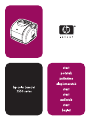 1
1
-
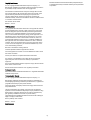 2
2
-
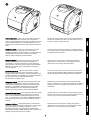 3
3
-
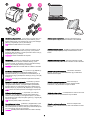 4
4
-
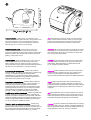 5
5
-
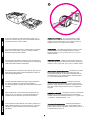 6
6
-
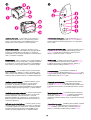 7
7
-
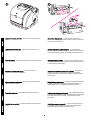 8
8
-
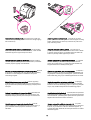 9
9
-
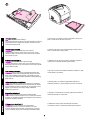 10
10
-
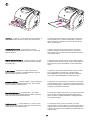 11
11
-
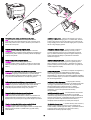 12
12
-
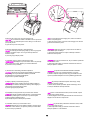 13
13
-
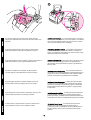 14
14
-
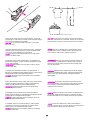 15
15
-
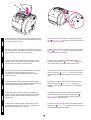 16
16
-
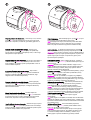 17
17
-
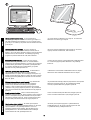 18
18
-
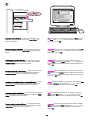 19
19
-
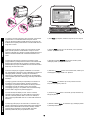 20
20
-
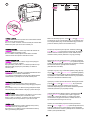 21
21
-
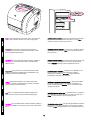 22
22
-
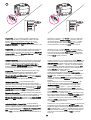 23
23
-
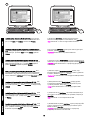 24
24
-
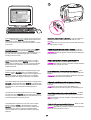 25
25
-
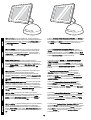 26
26
-
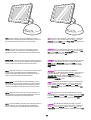 27
27
-
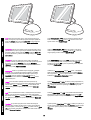 28
28
-
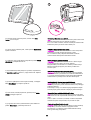 29
29
-
 30
30
-
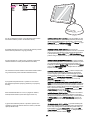 31
31
-
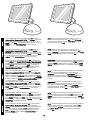 32
32
-
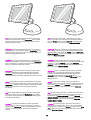 33
33
-
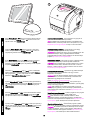 34
34
-
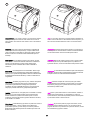 35
35
-
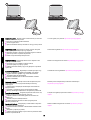 36
36
-
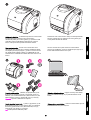 37
37
-
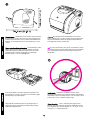 38
38
-
 39
39
-
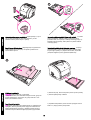 40
40
-
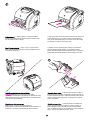 41
41
-
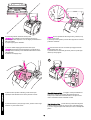 42
42
-
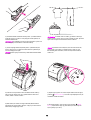 43
43
-
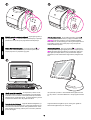 44
44
-
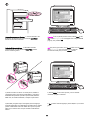 45
45
-
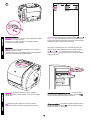 46
46
-
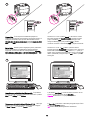 47
47
-
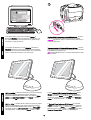 48
48
-
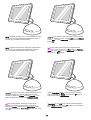 49
49
-
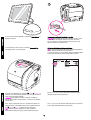 50
50
-
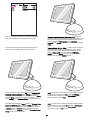 51
51
-
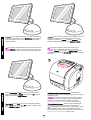 52
52
-
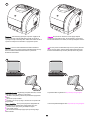 53
53
-
 54
54
-
 55
55
-
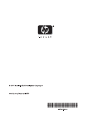 56
56
HP Color LaserJet 2550 Printer series Skrócona instrukcja obsługi
- Typ
- Skrócona instrukcja obsługi
w innych językach
Powiązane artykuły
-
Cecilware 1500L Instrukcja obsługi
-
HP Color LaserJet 2700 Printer series Skrócona instrukcja obsługi
-
HP Color LaserJet 3800 Printer series Skrócona instrukcja obsługi
-
HP Color LaserJet CP4005 Printer series instrukcja
-
HP LaserJet P3005 Printer series Skrócona instrukcja obsługi
-
HP (Hewlett-Packard) 4200L Instrukcja obsługi
-
HP LaserJet 5200 Printer series instrukcja
-
HP LaserJet 1220 All-in-One Printer series Skrócona instrukcja obsługi
-
HP LaserJet 2300 Printer series Skrócona instrukcja obsługi
-
HP Color LaserJet 2500 Printer series Skrócona instrukcja obsługi